.png)
避難した作業を削除しよう
今回は一時避難した作業を削除する方法について解説します。
一時避難した作業を削除するコマンドは
$ git stash drop
になります。
「git stash drop」とすることで、最新の一時避難した作業を削除することができます。
もし特定の作業を削除したい場合は
$ git stash dorp [スタッシュ名]
と入力します。
例えば
$ git stash drop stash@{1}
と入力します。
もし、たくさんstashした作業があって、一個一個作業していくのは面倒なので、全部の避難した作業を削除したいという場合は
$ git stash clear
というコマンドを使います。
それではイメージで確認していきましょう。
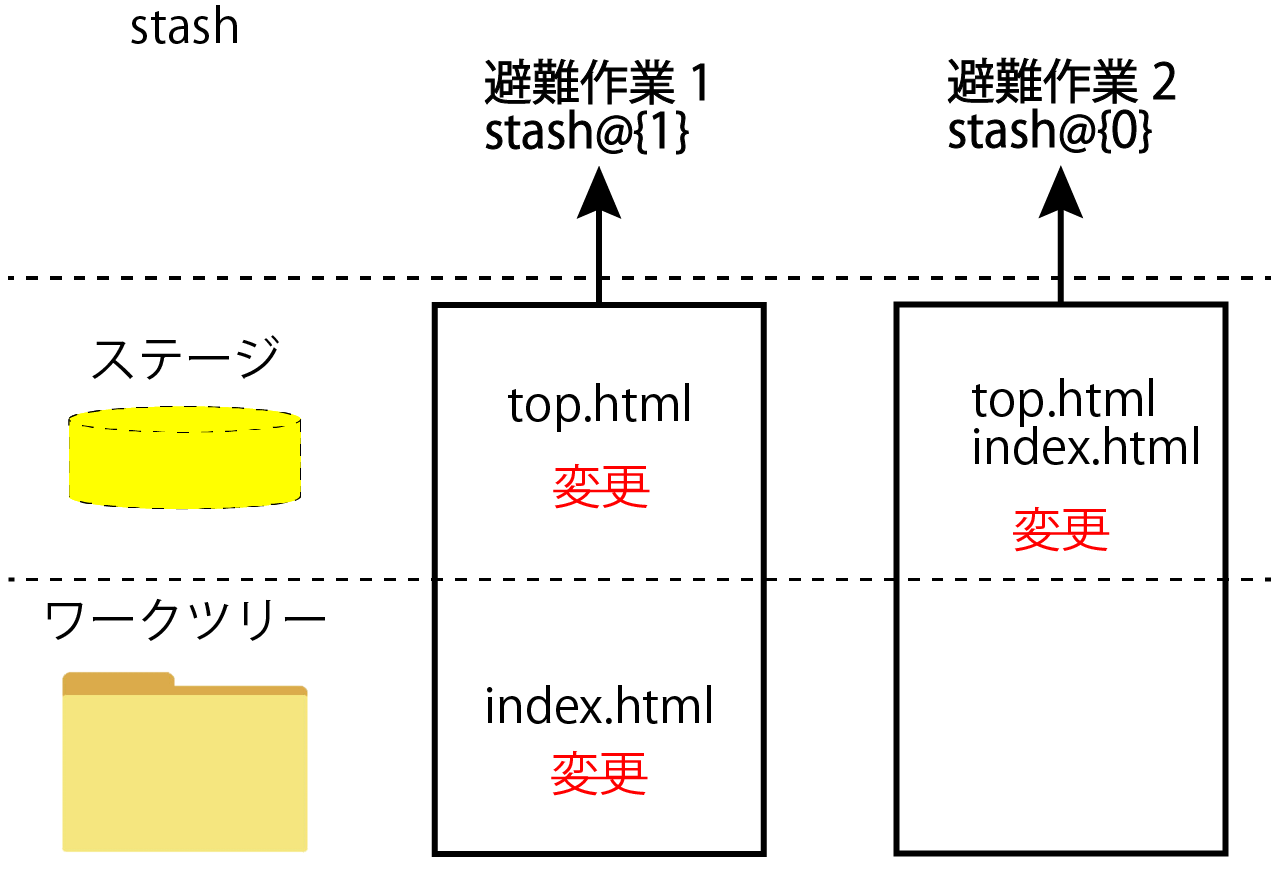
今の状況として、避難した作業が2つあるとします。
この状況で「git stash drop」コマンドを使うと一番最新の避難した作業がされます。
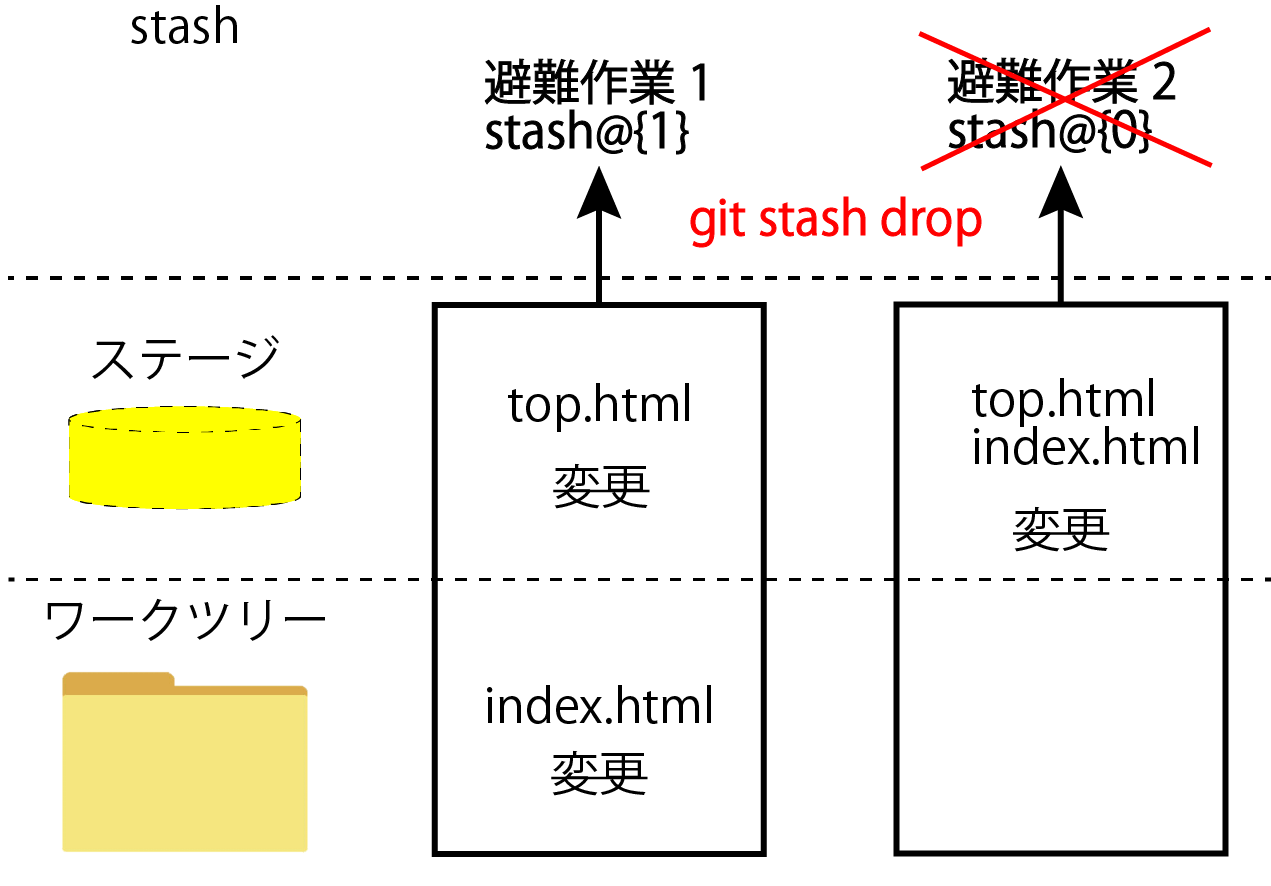
そしてもう一度「git stash dorp」コマンドを使うと次に避難した作業が削除されます。
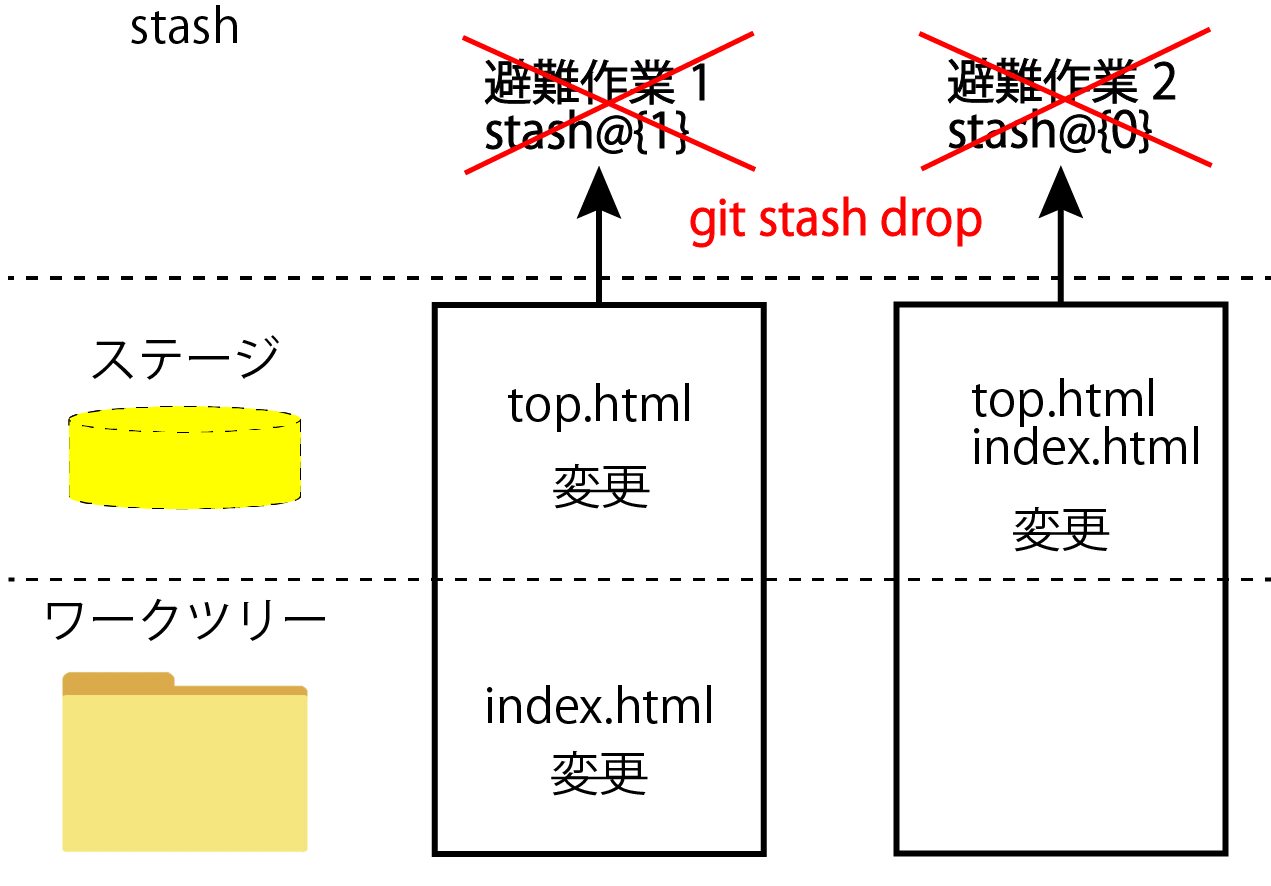
このように「git stash dorp」コマンドを使うことで、避難した作業(stashした作業)を削除することができます。
実際にやってみよう
それではターミナルで確認していきましょう。
まず、避難した作業が今どれくらいあるのか確認します。
$ git stash list
stash@{0}: WIP on main: 55c46b4 third.htmlを追加
すると、1つ避難した作業があることがわかります。
それではこちらの避難した作業を削除していきます。
$ git stash drop
Dropped refs/stash@{0} (e3bbe0f33d83a419421ad8621fc2d7b7f104940d)
するとdropしたよ(削除したよ)と表示されます。
では、本当に削除されたのか確認してみましょう。
$ git stash list
すると何も表示されません。
このように「git stash dorp」コマンドを使うことで削除することができました。
今回の内容としてはここまでなのですが、最後にワークツリーの状況をお掃除しておきましょう。
今変更している作業があるので、そちらの変更内容を確認してみます。
$ git status
On branch main
Changes not staged for commit:
(use "git add <file>..." to update what will be committed)
(use "git restore <file>..." to discard changes in working directory)
modified: home.html
no changes added to commit (use "git add" and/or "git commit -a")
すると「home.html」が変更されていることがわかります。
では、この変更を取り消しておきましょう。
$ git checkout home.html Updated 1 path from the index
これで変更が無かったことにできました。
一応「git status」コマンドで確認しておきましょう。
$ git status On branch main nothing to commit, working tree clean
すると、何も変更がないよと表示されました。
これでお掃除完了です。
ここまでで「git stash」の一通りの内容を押さえてきました。
「git stash」コマンドは今作業中で急遽別の作業をしないといけない時(特にバグフィックスとか)に使うととても便利なので、是非使って見てください。
参考図書
独学で挫折しそうになったら、オンラインプログラミングスクール
